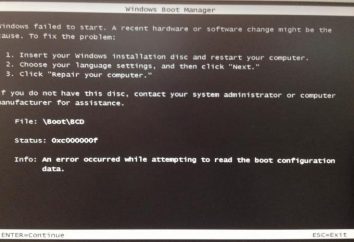Erro 0x0000007b (Windows 7 na inicialização)
Todo usuário conhece a tela azul da morte, ou BSoD (tela azul da morte). Muitas pessoas pensam que este é um erro, ou seja, o término do sistema operacional, que é tratado apenas pela reinstalação. No entanto, poucas pessoas sabem que tais erros são rotulados de forma diferente de acordo com o motivo do fracasso do sistema. Um exemplo vívido disso é 0x0000007b Windows 7 no momento da inicialização.
Conheça mais perto
Você pode ver o número de erro no final do texto na tela azul. Será assim: pare 0x0000007b. Este código informa ao computador qual é o motivo da ocorrência do BSoD. Este código indica que o sistema operacional Windows 7 não conseguiu acessar a partição do sistema durante a inicialização inicial. E isso significa que os problemas podem ser os seguintes:
- O driver responsável pela inicialização do sistema operacional primário do disco rígido está ausente ou danificado;
- Incompatibilidade ou problemas no hardware;
- Os dados no registro do Windows sobre os drivers responsáveis pela inicialização do sistema estão danificados;
- O setor de inicialização do driver responsável pela inicialização do sistema está infectado ou removido pelo antivírus.
Como você pode ver, o BSoD 0x0000007b no Windows7 e XP pode surgir por diferentes razões, e todos eles estão em diferentes áreas do sistema de computador. Portanto, para identificar com mais precisão a causa do mau funcionamento e compilar o "tratamento" subsequente, é necessário considerar cada problema separadamente.
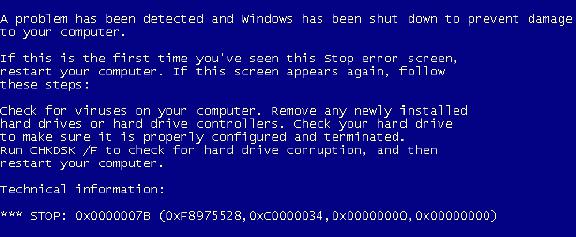
Pare 0x0000007b devido a incompatibilidade de hardware
Agora, muitos computadores e laptops estão equipados com a capacidade de expandir vários tipos de hardware (placa de operação, placa de vídeo, disco rígido). Para que os detalhes adicionais se sentem como um rubor e não criem problemas, você precisa verificar sua compatibilidade com a placa-mãe. Alguns não, após o qual a nova peça não permite que o computador comece e o erro BSoD pare 0x0000007b no Windows.
Este problema é resolvido da seguinte forma. Em primeiro lugar, a tela de morte deve aparecer após a conexão de um novo componente de hardware. Para verificar a incompatibilidade, você deve remover esta parte e reiniciar o computador. Se tudo é normal, então o problema está nele. No caso de várias partes conectadas (por exemplo, o computador foi montado em partes), então você precisa retirar cada um por sua vez (se, claro, há pares) até o computador iniciar.
Se nada ajudou, não desmonte tudo e jogue-o no lixo, porque o problema 0x0000007b do Windows 7 pode ser escondido no sistema ao inicializar.
Mau funcionamento do driver
O problema pode ser encontrado nos drivers de dispositivo que são responsáveis pela inicialização inicial do sistema operacional. Por exemplo, o disco rígido antigo foi substituído pelo que você acabou de comprar, e então houve um erro de 0x0000007b no Windows 7 no arranque. Ou o parafuso inoperante do computador antigo foi movido. No entanto, o sistema por algum motivo não trocou ou instalou o driver no novo dispositivo.
Resolvemos esse problema dessa forma. Devolvemos o disco rígido antigo para o local, depois no disco rígido que queremos instalar, baixamos o pacote do driver. Em seguida, instale o disco de inicialização ou a unidade flash USB com esses drivers usando qualquer um dos programas (Alcohol 120, UltraISO, Nlite, etc.). Nós colocamos um disco rígido não identificado em seu futuro local. Tendo iniciado o computador, entramos no BIOS e colocamos a unidade ou a unidade flash USB em primeiro lugar na prioridade dos dispositivos carregados (deve estar no menu BOOT). Em seguida, execute a instalação do driver a partir do disco. Depois de instalar o driver, reiniciamos o computador e trabalhamos. Agora, o erro ao carregar o Windows XP 0x0000007b e a inicialização do Windows 7 deve desaparecer.
Problema com antivírus
Às vezes acontece que o programa antivírus leva um importante arquivo do sistema operacional para um programa de vírus ou spyware. Em seguida, ele o bloqueia ou exclui o objeto infectado. Como resultado, um usuário de PC surpreendido faz a pergunta: "Erro 0x0000007b, não pode carregar o Windows – como ser?" Neste caso também, reinstalando o driver, mas onde é garantir que o antivírus não o exclua novamente?
É melhor proceder da seguinte forma. Ligue o computador e pressione F8 antes de operar o SO. Na lista que aparece, selecione "Última boa configuração". Depois que o sistema operacional foi iniciado, você precisa desativar o antivírus e reverter o sistema até o arquivo importante ser excluído. Isso é feito da seguinte maneira: "Iniciar – Todos os Programas – Padrão – Ferramentas do Sistema – Restauração do Sistema". Em seguida, a configuração salva é selecionada por data e a restauração está concluída. Quando tudo retorna ao normal, você terá que substituir o programa antivírus ou, pelo menos, adicionar a pasta Windows às exceções.
O problema no registro
Erro 0x0000007b O Windows 7 no arranque pode ocorrer ao substituir a placa-mãe antiga por uma nova. O problema é que o Windows, que reside no disco rígido, não pode carregar o driver correto para a nova placa-mãe. Este problema é resolvido através do registro, e é melhor cuidar disso antecipadamente, porque sem a placa-mãe certamente não será possível iniciar o computador.
Vá para o menu Iniciar e digite o nome do serviço "Executar" na pesquisa ou pressione Win + R. Na linha que aparece, digite regedit e, em seguida, chegue ao editor de registro. Aqui vamos da seguinte maneira: HKEY_LOCAL_MACHINE – SYSTEM e delete (ou melhor simplesmente renomear) a pasta MountedDevices. Na mesma pasta do sistema, vá para CurrentControlSet – serviços, onde encontramos as seguintes seções: Amdsata, Amdide, Ayapi, Amdxata, Intelide, Pciide, Msahci.

Em cada uma dessas secções, estamos procurando o documento Iniciar e alterando o valor para 0. Depois disso, podemos mudar a placa-mãe com segurança, o que deve ser capaz de ganhar sem problemas.
Diagnóstico de Erro
Muitas vezes, acontece que primeiro o download ocorre, erro 0x0000007b quando você inicializa o Windows, e depois de uma fração de segundo depois disso, o sistema reinicia. Nada de bom não, porque sem uma tela azul é impossível diagnosticar a causa de um mau funcionamento. Mas esta função é facilmente desligada.
Clique em "Meu Computador" com o botão direito do mouse e vá para "Propriedades". Em seguida, escolha "Configurações Avançadas do Sistema". Na seção "Download e restauração", clique em "Opções". Uma nova janela será aberta, onde na seção "Falha no sistema" na caixa "Executar reinicialização automática", desmarque a caixa. Agora, durante a falha, um erro aparecerá em vez da reinicialização.
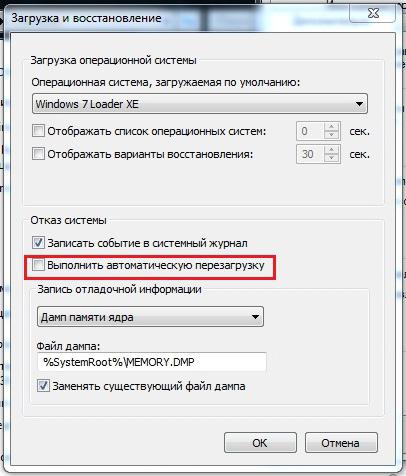
Você pode identificar o erro com as seguintes informações:
- INACCESSIBLE_BOOT_DEVICE – tipo de erro. Está sempre escrito na parte superior da tela em letras grandes através do sublinhado inferior.
- STOP: 0x0000007b (…) – código de erro hexadecimal, está sempre na parte inferior da tela.
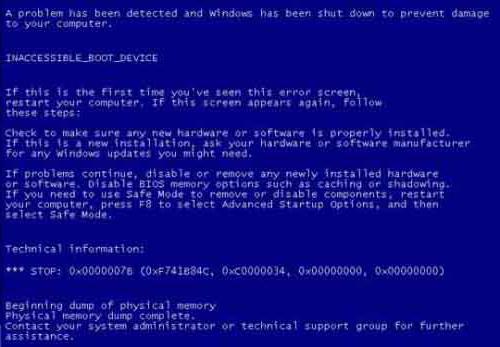
Estas duas características são suficientes para determinar o que é o erro e como ele pode ser resolvido.
Visualizador de eventos
Para entender por que o Windows 7 não está carregado, o BSoD 0x0000007b apareceu e o que fazer com ele, é possível não apenas nas informações acima. Determine as causas das falhas na operação normal do sistema, pode ser feito através da exibição de eventos. Encontre-os é fácil: "Painel de controle Ferramentas administrativas Exibir registros de eventos". Provavelmente, o tipo de evento será "Crítico", onde você pode ver o número de falhas em diferentes intervalos de tempo: a última hora, dia, semana. Ao clicar no sinal de mais, você pode expandir a lista, que fornecerá informações gerais sobre o erro. Ao clicar duas vezes no evento, você abrirá uma janela com uma descrição detalhada do problema, na qual você pode tirar algumas conclusões.
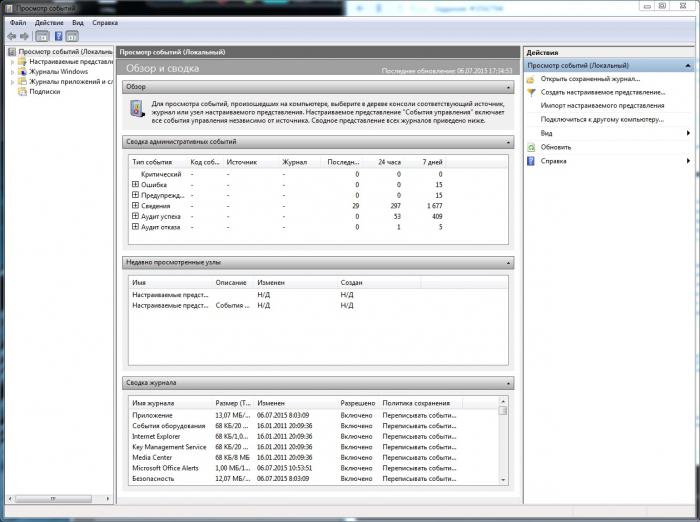
Se a função de gravação de eventos estiver desativada, você deve habilitá-la. Nós entramos nas propriedades já familiares do computador nos parâmetros adicionais do sistema. A janela e a partição são as mesmas: "Download e restauração" e "Falha no sistema". Colocamos um carrapato na frente de "Escrever eventos no log do sistema" e, na entrada de informações de depuração, definimos "Kernel Dump". Você também pode especificar um arquivo onde os eventos serão gravados.
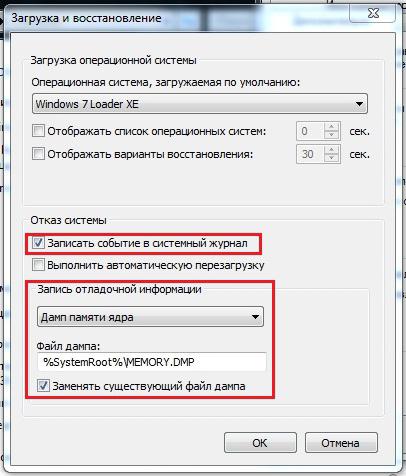
Em conclusão
Vale lembrar que o computador dá erros por um motivo, eles precisam ser lidos porque corrigir, sem saber o que, é inútil e inútil. E este caso não é exceção. Qualquer erro BSoD pode ser identificado e eliminado de várias maneiras, não apenas pela reinstalação do Windows.